Conexão lenta? Internet lenta? Silencioso neste guia, veremos como melhorar a conexão Wifi, analisando as questões sobre como acelerar a Internet, como mudar o canal Wifi, como amplificar o sinal Wifi e como melhorar o sinal Wifi.
Ter uma conexão segura, potente e rápida em todos os cantos da casa é o sonho de todos os internautas. Os problemas mais comuns relacionados a uma conexão lenta sempre foram os mesmos: desempenho ruim e sinal fraco.
Conexão de internet lenta: como consertar

Com a evolução dos padrões de conexão, a qualidade e a velocidade de conexão melhoraram significativamente: do 802.11 original que tinha uma largura de banda de 2 MB / s passamos para o 802.11ac atual que permite a troca de dados a uma velocidade máxima de 2 GB / s.
No entanto, ainda existem muitos problemas. É por isso que eu queria coletar todos os elementos necessários para resolver seus problemas de rede sem fio.
Meça a velocidade da rede
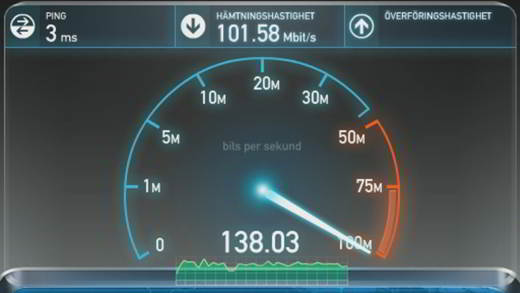
Como verificar quando uma conexão wi fi não está funcionando como deveria? A solução é medir a velocidade de transmissão e talvez compará-la com aquela LAN com fio.
Como verificar a velocidade da rede na LAN
Já existem muitos provedores que prometem fibra de 1000 MB ou ADSL super rápido, o problema é que, exceto em casos raros, quase ninguém cumpre as promessas feitas. Infelizmente, não é tudo culpa deles? As causas estão relacionadas às limitações tecnológicas inerentes às tecnologias utilizadas.
Para verificar a velocidade real da conexão, você pode confiar Teste rápido, que não apenas faz medições reais, mas também fornece a velocidade expressa em megabits por segundo (Mbps) e o ping expresso em milésimos de segundo (ms).
A medição ocorre através da transferência de dados do seu PC para o servidor mais rápido escolhido pelo Speedtest. Se você quiser, pode mudar de servidor e escolher um na Espanha. O teste é realizado em poucos minutos e ao registrar você pode salvar os resultados obtidos para compará-los com os inúmeros testes que você pode fazer diariamente.
Para uma melhor verificação, recomendo conectar à LAN do roteador com um cabo de rede.
Se você não estiver satisfeito com o Speedtest, você pode tentar um teste Thinkbroadband, após o que você também receberá informações sobre o que fazer para melhorar sua conexão.
Para saber mais, leia também: Os melhores testes de velocidade.
Como verificar a velocidade da rede via Wifi
Concluída a medição da velocidade da rede Wifi através da conexão LAN, você precisará repetir o teste usando a conexão sem fio.
Se as diferenças forem mínimas, significa que a WLAN está funcionando corretamente. Caso contrário, se você encontrar diferenças maiores do que 20%, sua WLAN pode ter alguns problemas.
Você pode medir a velocidade de sua conexão Wifi usando o aplicativo Android, meteoro. Armazena os testes realizados para permitir ao usuário comparar a velocidade da rede cabeada com a do Wifi ou da rede móvel 3G ou 4G.
Para dispositivos móveis da Apple, iPhone e iPad, você pode aproveitar as vantagens do aplicativo Speedtest já indicado.
Verifique o desempenho da rede sem fio
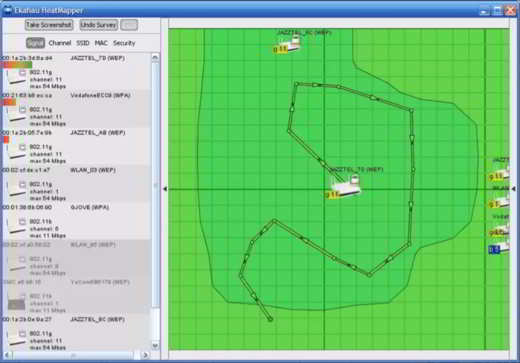
Já reparou que o seu dispositivo perde o sinal Wifi à medida que se desloca pelas várias divisões? Muitos roteadores possuem uma distribuição homogênea do sinal, por isso é necessário entender onde ele é menos potente. Vamos ver juntos.
Como descobrir onde a recepção Wifi é melhor
Existe um aplicativo Android chamado Wifi Analyzer (Medidor de sinal), com o qual é possível medir a intensidade do sinal da conexão Wifi destacando um indicador que representa sua intensidade em porcentagem. Basta deslocar-se pelas várias zonas do seu apartamento e analisar se o sinal está sempre a 100%. Caso contrário, recomendo que você evite colocar o computador em áreas com cobertura insuficiente.
Como mapear a cobertura Wifi
Para ter um melhor desempenho de conexão, você pode considerar a criação de um mapa do apartamento para destacar as áreas escuras e aquelas com maior cobertura. A este respeito, você pode considerar o programa Ekahau HeatMapper. É um software a ser instalado no laptop e que, caminhando pelos diversos cômodos da casa, mede a intensidade do sinal.
No final terá um polígono colorido onde em verde poderá ver as áreas com boa cobertura, enquanto em vermelho as com cobertura insuficiente. As áreas de cobertura intermediária são destacadas em amarelo ou laranja. Se desejar, você pode importar uma planta baixa do apartamento e, em seguida, criar o mapa de calor a partir dela.
O que torna o Wifi mais lento
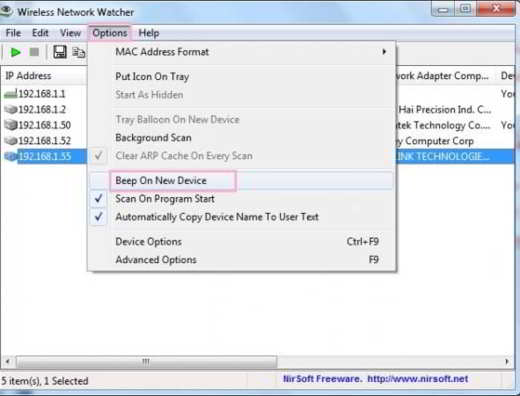
Existem muitos aplicativos que consomem largura de banda a ponto de ser difícil navegar em outros dispositivos conectados. Por isso é necessário localizá-los e entender se os chamados “Intruders” estão conectados em nossa rede.
Quem come a gangue
Para verificar se existe um dispositivo em nossa rede que aproveite ao máximo, você pode usar a versão gratuita do Glasswire. É um programa que mostra um gráfico em tempo real de todos os softwares e processos que estão utilizando a rede, além da capacidade de avisar quando um deles ultrapassa determinado limite.
Rastreamento de uso de dados Glasswire é o aplicativo correspondente para Android e também fornece uma ferramenta chamada Medidor de velocidade que mede o uso de dados em tempo real, alertando-o quando um aplicativo entra no Wifi ou na rede móvel.
Nós descobrimos os intrusos em nossa rede
Como ver se alguém está conectado à minha rede wi-fi? Wireless Network Watcher mostra a lista de todos os dispositivos conectados à sua rede local. Ele destaca não apenas quais deles consomem mais largura de banda, mas também se alguns dispositivos estão conectados sem serem convidados (os chamados intrusos).
Se você suspeitar que alguém (como seu vizinho) está se conectando à sua rede, basta começar WNWatcher e ative a opção Beep no novo dispositivo. Dessa forma, assim que um novo dispositivo se conectar à sua rede, você será avisado por um som. O Glasswire também oferece o mesmo recurso, mas apenas na versão paga a um custo de $ 39.
Outras verificações que você pode fazer estão no roteador. Por exemplo, você pode usar o serviço online Verificador de roteador e veja se um hacker assumiu o controle do seu roteador.
Alterar as configurações do roteador

Ao otimizar as configurações do seu roteador, você pode melhorar significativamente a qualidade da sua conexão. As etapas que você pode seguir são mudar para um canal melhor ou para uma banda mais rápida.
Como mudar de canal
O sinal wireless do roteador funciona como uma transmissão de rádio, ou seja, usa uma determinada banda de frequência e um determinado canal nessa banda. A superlotação de canais, como na transmissão de rádio, causa aglomeração. Se você mora em um prédio superlotado, isso pode causar vários problemas. Por exemplo, você pode enfrentar o problema de roteadores de vizinhos transmitindo no mesmo canal que você e, quando isso acontece, sua rede fica lenta e instável.
Para entender se o canal no qual as transmissões do seu roteador está congestionado, você pode instalar WifiAnalyzer. Este é um aplicativo Android de código aberto que permite que você visualize a intensidade do sinal e o canal em que está transmitindo. O aplicativo também mostra a qualidade dos canais e exporta relatórios detalhados. Muitos roteadores tendem a escolher automaticamente o canal a ser usado, mas você pode selecionar manualmente um canal a ser definido. Normalmente, os canais mais congestivos são: 1, 6 e 11.
Para mudar um canal, você deve agir na página de configuração do roteador acessível a partir do navegador. Enquanto você faz isso, altere a senha do seu roteador também, caso nunca tenha feito isso.
Como mudar para uma banda mais rápida
Roteadores mais antigos usavam a banda de 2,4 GHz hoje somos um 5 GHz. Os roteadores geralmente preferem a última banda devido à maior velocidade oferecida, mas o rete 2,4 GHz tem a vantagem de poder atravessar melhor os obstáculos graças às ondas de maior comprimento, por isso oferece uma maior cobertura.
Para isso você pode usar o aplicativo WifiAnalyzer para realizar a análise de cada banda.
Atualize o roteador
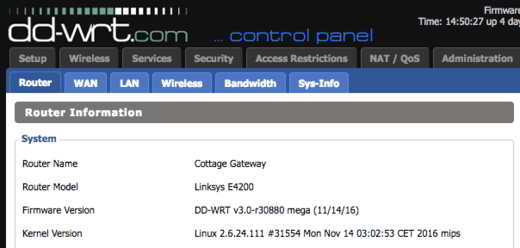
Se nenhuma das configurações melhorar a qualidade ou velocidade de sua conexão Wifi, a sugestão é mudar o roteador.
Mudar o roteador
Se você achar que precisa reiniciar o roteador continuamente para navegar, talvez seja a hora de alterá-lo.
Os fornecidos pelos provedores são geralmente muito bons, como os modems ADSL D-Link da Infostrada. Se você quiser comprar um, eu recomendo Tp-Link Deco M5, integra antivírus, controle parental e suporte para redes Mesh, compartilhamento de arquivos, VPN e sistema de criptografia WPA2-AES integrado.
Compre na AmazonSe você tiver um roteador de banda dupla, poderá aproveitar as vantagens das redes de 2,4 GHz (para navegar na Internet) e de 5 GHz (para assistir streams de filmes de 4k) dobrando os canais e a largura de banda.
Se você mora em uma casa grande cheia de dispositivos conectados por Wi-Fi, você pode querer considerar a compra de um roteador tri-band, como o Netgear R8000 Nighthawk que fornece uma banda de 2,4 GHz e duas bandas de 5 GHz.
Compre na AmazonAtualize o roteador com firmware DD-WRT
Se você quiser resolver algum problema de segurança, é bom atualizar o firmware do roteador. No entanto, às vezes é necessário substituir completamente o firmware de fábrica por um alternativo, como o DD-WRT. É um firmware de código aberto com suporte considerável para muitos recursos adicionais. Por exemplo, você pode criar VPNs seguros ou usar QoS (Qualidade de Serviço).
Nem todos os roteadores são compatíveis com DD-WRT. Para descobrir, basta conectar-se ao banco de dados do roteador neste site.
Melhore o desempenho dos dispositivos Wifi

Se o roteador funcionar e a conexão Wifi tiver um bom sinal, deve-se levar em consideração a má qualidade dos dispositivos Wifi usados.
Atualizar dispositivos para 802.11AC Wifi
Introduzido pela primeira vez em 2003 para substituir o padrão 802 mais lento Wifi 802.11AC (Wireless AC) é usado hoje por novos roteadores. Se o seu roteador for muito antigo, o conselho é trocá-lo. Para tornar os PCs e outros periféricos que ainda usam os antigos padrões Wifi ainda mais rápidos, você pode comprar um adaptador USB 802.11AC de banda dupla, como o Netgear A6100-100PES.
Compre na AmazonDê prioridade a dispositivos de alto tráfego
Se o seu roteador tiver opções para definir o QoS (Qualidade de serviço) ou se você instalou o Firmware DD-WRT, você pode dividir a largura de banda disponível entre os dispositivos Wifi dando prioridade aos que mais consomem. Por exemplo, você pode atribuir mais largura de banda à Smart TV, onde você assiste ao vídeo 4K e, em vez disso, reduzi-la no smartphone onde usa o Facebook ou Twitter.
Como amplificar o sinal Wifi

Aumentar o sinal Wifi é a solução ideal se você deseja evitar uma queda no desempenho ao se afastar do roteador.
Use o extensor de alcance
Un Estender Wifi é um dispositivo usado para expandir o alcance do Wifi. É uma espécie de ponto de acesso que captura o sinal emitido pelo roteador principal e o repete no ar. No entanto, os extensores têm a desvantagem de reduzir a velocidade do Wifi. Por outro lado, eles são tão baratos quanto o extensor de banda dupla do Netgear EX3700. O guia sobre: Como aumentar o sinal WiFi em casa pode ser útil para você.
Compre na AmazonLeia também: Melhor Repetidor Wifi
Crie uma rede HomePlug
o HomePug ou adaptadores Powerline, são dispositivos que se conectam a soquetes domésticos e usam cabos elétricos para transmitir dados. Um dos adaptadores deve ser conectado próximo ao roteador, enquanto os outros podem ser conectados em qualquer lugar, desde que estejam na linha de alimentação servida pelo mesmo medidor.
Esses adaptadores são mais eficazes do que os extensores de alcance e implementam uma conexão Wifi com um novo nome de rede ao qual você pode se conectar. o HomePug conectados à rede podem ser mais de um e eles estendem o sinal Wifi melhor sem perda de energia ou qualidade.
Compre na Amazon Compre na AmazonUse redes Mesh

Se você está procurando uma rede Wifi de alto desempenho e ampla cobertura, a melhor solução são os dispositivos que criam uma rede em malha.
Crie um Wifi personalizado
Uma rede mesh nada mais é do que uma série de nós que correspondem a mini roteadores que refletem o sinal wireless uns dos outros para criar uma rede Wifi de ampla cobertura capaz de oferecer velocidade notável em todos os cômodos da casa.
Construir uma rede mesh não é caro, considerando que um kit básico como o Tenda Nova MW3, que oferece 3 aparelhos, deve garantir uma cobertura de 300 metros quadrados.
Compre na AmazonExistem também sistemas muito mais caros, como o TP-Link Deco M5 e também oferece conectividade Bluetooth e 2 portas Gigabit.
Compre na AmazonAlguns sistemas Mesh não funcionam com todos, portanto, verifique a compatibilidade antes de comprar.
I sistemi Mesh
Está disponível na Espanha há alguns meses Google Wifi, o sistema mesh capaz de se autoconfigurar graças a um sistema integrado de autoaprendizagem, combinado com um sistema de análise baseado em nuvem. Google Wifi grava e criptografa uma série de dados relacionados ao sinal Wifi distribuído e os usa para ajustar automaticamente o desempenho do sistema. Este último é capaz de mudar o canal de transmissão para passar para o menos congestionado e usa direção inteligente inteligente para mover os dispositivos conectados da banda de 2,4 GHz para a banda de 5 e vice-versa, garantindo alto desempenho.
O usuário também pode realizar testes de velocidade, usar o controle dos pais e criar uma rede privada na qual amigos ou parentes podem se conectar. O sistema é oferecido por 139 euros para um único aparelho capaz de cobrir apartamentos de até 140 metros quadrados. Para metros quadrados maiores, até 400 metros quadrados, será necessário o uso de três dispositivos. Para obter mais informações, você pode visitar esta página.
Leia também: Melhores roteadores de malha Wifi
conclusões
Concluo este artigo dando algumas dicas sobre o que não fazer para evitar prejudicar a estabilidade e a força do sinal Wifi.
- Mantenha o roteador longe do Telefone sem fio, uma vez que é uma fonte de interferência com o sinal Wifi, seguida de perto pela babá eletrônica, alto-falante bluetooth e forno de microondas. Todos esses dispositivos são deletérios, pois transmitem sem fio na banda de 2,4 GHz.
- Não esconda o roteador para mantê-lo longe de poeira ou outro, pois você limitará o sinal Wifi. O segredo é mantê-lo do lado de fora e o mais alto possível.
- Não use dispositivos obsoletos e culpar o mau desempenho do roteador.
- Não habilite filtros em endereços Mac, você dificultará o acesso ao roteador. O filtro Mac (que é ativado inserindo as configurações sem fio do roteador) identifica apenas um dispositivo ao qual está atribuído, uma espécie de impressão digital do PC, smartphone ou impressora de rede. Ativar um filtro Mac apenas para alguns dispositivos tornará a rede Wifi inacessível para outros dispositivos não autorizados.
- Desative o SSID ocultar o nome da rede não o protegerá de possíveis ataques de hackers, mas diminuirá o desempenho e tornará mais difícil a conexão de novos dispositivos.


























